以下是一篇关于如何在CentOS上安装MongoDB的博客,包含详细的步骤和中文注释。MongoDB 是一种 NoSQL 数据库,专门用于存储、管理和查询非结构化或半结构化数据。与传统的关系型数据库(如 MySQL、PostgreSQL)不同,MongoDB 使用灵活的文档模型(Document Model),适合处理现代应用中的复杂数据需求。
在CentOS上安装MongoDB的完整指南
MongoDB是一个流行的NoSQL数据库,广泛应用于现代Web应用和大数据领域。本文将详细介绍如何在CentOS系统上安装MongoDB,并配置用户名和密码以增强安全性。
1. 安装MongoDB
1.1 配置MongoDB的Yum仓库
首先,我们需要配置MongoDB的官方Yum仓库,以便通过yum命令安装。
创建MongoDB的仓库文件:
sudo vi /etc/yum.repos.d/mongodb-org-6.0.repo将以下内容粘贴到文件中:
[mongodb-org-6.0] name=MongoDB Repository baseurl=https://repo.mongodb.org/yum/redhat/$releasever/mongodb-org/6.0/x86_64/ gpgcheck=1 enabled=1 gpgkey=https://www.mongodb.org/static/pgp/server-6.0.asc- 保存并退出编辑器。
1.2 安装MongoDB
更新Yum缓存:
sudo yum makecache安装MongoDB:
sudo yum install -y mongodb-org
1.3 启动MongoDB服务
启动MongoDB服务:
sudo systemctl start mongod设置MongoDB开机自启:
sudo systemctl enable mongod检查服务状态:
sudo systemctl status mongod如果看到
active (running),说明MongoDB已成功启动。
2. 配置用户名和密码
默认情况下,MongoDB没有启用身份验证。为了提高安全性,我们可以创建一个管理员用户并设置密码。
2.1 连接到MongoDB
使用MongoDB Shell连接到数据库:
mongosh切换到
admin数据库:use admin创建管理员用户:
db.createUser({ user: "管理员账号", // 替换为你的管理员用户名 pwd: "管理员密码", // 替换为你的管理员密码 roles: [{ role: "root", db: "admin" }] })退出MongoDB Shell:
exit
2.2 启用身份验证
编辑MongoDB配置文件:
sudo vi /etc/mongod.conf找到
security部分,添加以下内容:security: authorization: enabled- 保存并退出编辑器。
重启MongoDB服务:
sudo systemctl restart mongod
2.3 使用用户名和密码连接
启用身份验证后,连接MongoDB时需要提供用户名和密码:
mongosh -u 管理员账号 -p 管理员密码 --authenticationDatabase admin3. 使用Docker安装MongoDB(可选)
如果你更喜欢使用Docker,可以通过以下步骤快速安装MongoDB。
3.1 拉取MongoDB镜像
docker pull mongo3.2 运行MongoDB容器
启动容器并设置用户名和密码:
docker run -d --name mongodb -p 27017:27017 \ -e MONGO_INITDB_ROOT_USERNAME=管理员账号 \ # 替换为你的管理员用户名 -e MONGO_INITDB_ROOT_PASSWORD=管理员密码 \ # 替换为你的管理员密码 mongo持久化数据(可选)
默认情况下,Docker容器的数据是临时的。如果需要持久化MongoDB数据,可以将主机目录挂载到容器中:docker run -d --name mongodb -p 27017:27017 -v /path/to/host/directory:/data/db mongo/path/to/host/directory:主机上的目录,用于存储MongoDB数据。
/data/db:容器内的MongoDB数据目录。连接到MongoDB:(第一个为没加密的,第二个是设置了账号密码的)
docker exec -it mongodb mongoshdocker exec -it mongodb mongosh -u 管理员账号 -p 管理员密码 --authenticationDatabase admin
4. 总结
通过以上步骤,你已经成功在CentOS上安装并配置了MongoDB。无论是通过Yum安装还是使用Docker,MongoDB都能快速部署并投入使用。启用身份验证后,数据库的安全性也得到了显著提升。
如果你在安装过程中遇到任何问题,欢迎在评论区留言,我会尽快为你解答!
注意:在实际使用中,请将“管理员账号”和“管理员密码”替换为你自己的用户名和密码,并确保密码足够复杂以保证安全。
希望这篇博客对你有所帮助!如果有其他问题,欢迎随时联系我!
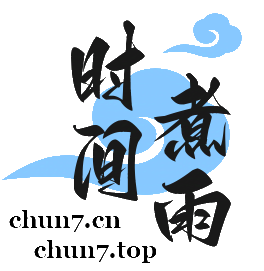

评论 (0)